從位址列顯示
您可在 Desktop Browser 畫面的位址列中輸入程式庫/資料夾的路徑,以顯示已儲存的資料夾和文件。
1.
在位址列上輸入程式庫或資料夾的路徑,然後按一下位址列上的  (移至)。
(移至)。
或者,在位址列中輸入程式庫或資料夾的路徑,然後按下鍵盤上的「Enter」鍵。
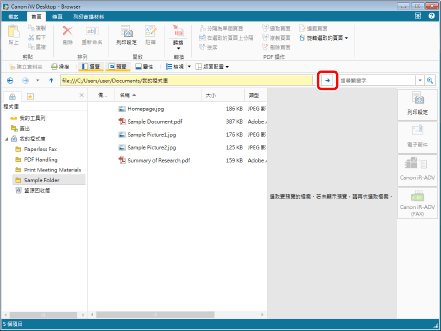
所指定程式庫或資料夾中儲存的資料夾與文件,會顯示在檔案清單檢視視窗中。
|
注意
|
|
請遵循下列其中一個步驟,手動重新整理 Desktop Browser 顯示畫面。
按一下位址列上的
按鍵盤上的「F5」鍵。
如果指定個人程式庫/網路程式庫,請根據程式庫當初註冊的資料夾輸入下列其中一項。
如果是本機電腦上的資料夾:在 URL 開頭輸入「file:///」
如果是網路上的資料夾:在 URL 開頭輸入「file:」
指定 Document Server 程式庫時,請在 URL 開頭輸入「http://」或「https://」。
在位址列中,「file:///」或「file:」之後最多可輸入 220 個字元,而「http://」或「https://」之後最多可輸入 256 個字元。
如果透過直接輸入至位址列以存取程式庫或資料夾,則按一下位址列上的
在位址列中輸入文件路徑時,會在導覽視窗中顯示儲存該文件的資料夾。在檔案清單檢視視窗中選取文件以後,會啟動用以建立該文件的應用程式並顯示文件。
在位址列中搜尋程式庫或資料夾時,搜尋作業會區分全形/半形字元。輸入程式庫或資料夾路徑時,請輸入正確的全形/半形字元。
|